Ayuda online de GoodBarber
Membresías - Personalización de los correos electrónicos de los usuarios
Con la extension de Membresías activada, puedes personalizar los correos electrónicos que se envían a tus clientes.
Esos correos electrónicos se envían desde el conjunto de correos electrónicos del Cliente en el menú Ajustes> Información de la aplicación.
Para personalizar tus plantillas de correos electrónicos:
1. Ve al menú Ajustes> Guía de configuración
2. Haz clic en "Personalizar mi email" en el paso Personalización de los correos electrónicos de los usuarios.
3. Selecciona el correo electrónico que deseas personalizar:
- Correo electrónico creado por cuenta de usuario (enviado automáticamente al usuario cuando se registra)
o
- Correo electrónico de restablecimiento de contraseña (enviado automáticamente al cliente cuando solicita un restablecimiento de contraseña para su cuenta)
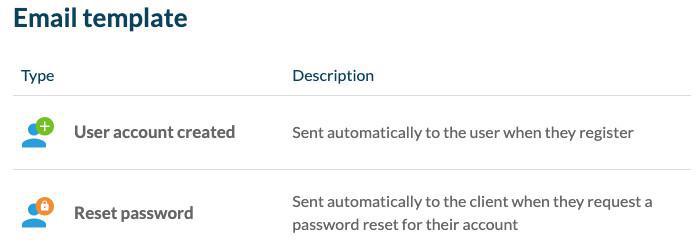
Personalización del contenido del correo electrónico
Puedes editar los textos y usar Tokens para integrar información sobre el nombre de la aplicación, el enlace de la cuenta de usuario, etc.
Para agregar un token:
- Coloca el cursor en el cuadro de texto en el que deseas agregar un token. Luego, el cuadro de texto se vuelve gris.
- Pasa el ratón por los tokens en el panel derecho para tener una vista previa de los tokens disponibles en el cuadro de texto seleccionado
- Haz clic en el token que deseas agregar al cuadro de texto seleccionado *
* No edites el texto entre corchetes [TEXT] una vez agregado en el cuadro de texto o los tokens no funcionarán.
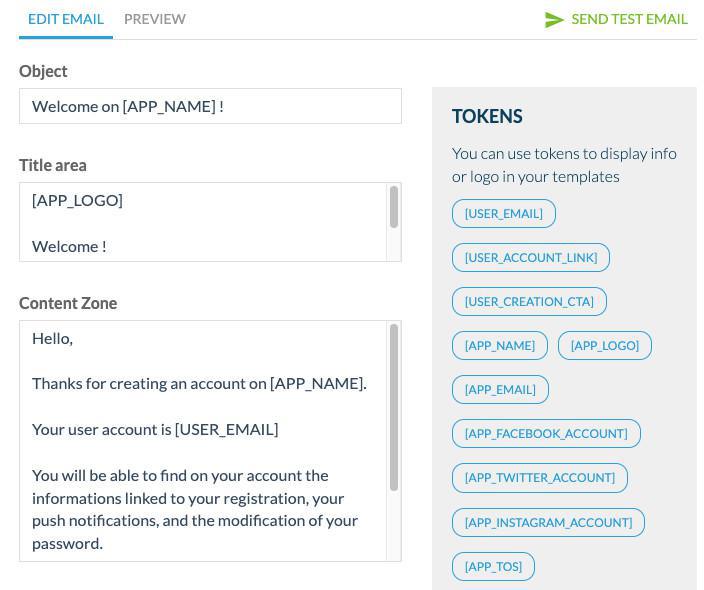
Lista de tokens:
- [USER_EMAIL] muestra el correo electrónico del cliente
- [USER_ACCOUNT_LINK] muestra un vínculo que redirige a la cuenta del cliente en la aplicación.
- [USER_CREATION_CTA] muestra un botón para abrir la aplicación
Puedes editar el texto entre los tokens [USER_CREATION_CTA]texto personalizado[/USER_CREATION_CTA]
- [USER_PWD_CTA] muestra un botón en el que hacer clic para que los usuarios puedan editar su contraseña
Puedes editar el texto entre los tokens [USER_PWD_CTA]Texto personalizado[/USER_PWD_CTA]
- [APP_NAME] muestra el nombre de tu aplicación.
- [APP_LOGO] muestra el logotipo de tu aplicación
- [APP_EMAIL] muestra el correo electrónico de tu tienda
- [APP_FACEBOOK_ACCOUNT] muestra un pictograma que hace referencia a tu página de Facebook (establecido en el menú Ajustes> Información de la aplicación )
- [APP_TWITTER_ACCOUNT] muestra un pictograma que hace referencia a tu cuenta de X (Twitter) (establecido en el menú Ajustes> Información de la aplicación )
- [APP_INSTAGRAM_ACCOUNT] muestra un pictograma que hace referencia a tu cuenta de Instagram (establecido en el menú Ajustes> Información de la aplicación )
- [APP_TOS] muestra un vínculo a tus condiciones de uso
- [APP_PRIVACY_POLICY] muestra un enlace a tu política de privacidad
Prueba y vista previa de correo electrónico
Para obtener una vista previa de tu notificación por correo electrónico, simplemente haz clic en la pestaña Vista previa, también puedes enviar un correo electrónico de prueba.
El correo electrónico de prueba se enviará a la dirección configurada en el menú Ajustes> Información de la aplicación
En el menú Ajustes> Información de la aplicación , agrega también el logotipo de tu aplicación y selecciona el color primario que se usará en tus plantillas de correo electrónico (para el color de fondo de los botones, por ejemplo).

- Membresías - Guía de configuración
- Membresías - Creación de productos / suscripciones
- Membresías - restricción de contenido
- Membresías - Condiciones generales de servicio
- Membresías - Personalización de los correos electrónicos de los usuarios
- Membresías - eliminar un producto/finalizar una suscripción
- Membresías - Diseña tus secciones
 Diseño
Diseño